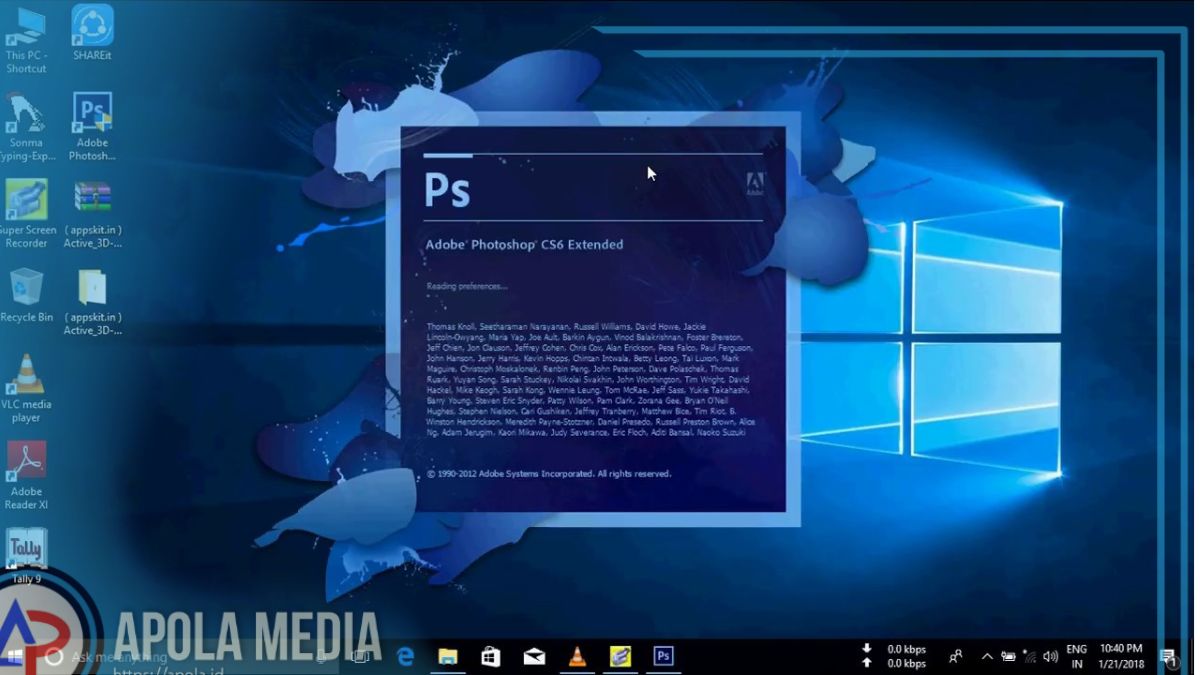Bagi kamu yang ingin mengetahui cara instal Adobe photoshop cs6, maka tak perlu khawatir karena kamu bisa simak ulasan artikel ini sampai selesai untuk mengetahui detail infromasinya.
Adobe Photoshop adalah salah satu software editing gambar yang saat ini telah populer di berbagai penjuru dunia, termasuk di Indonesia.
Pada Adobe Photoshop tersebut terdapat berbagai fitur menarik dengan kecanggihan teknologi editing yang menjadi keunggulan utamanya.
Saat ini software Adobe Photoshop ini menjadi standar aplikasi editing gambar yang kerap digunakan oleh editor, desainer dan fotografer profesional di berbagai penjuru dunia.
Untuk melakukan edit foto atau gambar di Adobe Photoshop sebenarnya tidak terlalu sulit untuk dilakukan, karena pada dasarnya bisa dibilang kompleks. Akan tetapi terdapat fitur-fitur selection, brush, masking, colouring dan efek gambar yang dapat kamu gunakan dengan mudah.
Dari sejak awal dirilis, software Adobe Photoshop ini telah mengalami banyak peningkatan pada fitur dan juga performa aplikasinya. Untuk memulai belajar dengan menggunakan Adobe Photoshop untuk melakukan editing, kamu tidak diwajibkan untuk menggunakan versi Adobe Photoshop yang terbaru.
Karena kamu bisa memulai belajar editing pada gambar dengan Adobe Photoshop versi yang lama. Pasalnya, pada versi lama ini kamu akan ditawarkan dengan fitur-fitur yang mudah untuk belajar. Nah, salah satu versi lama aplikasi Adobe Photoshop, yaitu Adobe Photoshop Cs6.
Jika diantara kamu ingin mengetahui cara install aplikasi Adobe Photoshop cs6, maka silahkan bisa simak penjelasan selengkapnya akan kami jelaskan di bawah ini!
Daftar Isi
Cara Instal Adobe Photoshop CS6
Sebelum memulai installasi, hal yang perlu kamu perhatikan yaitu spesifikasi komputer atau PC yang kamu gunakan bisa digunakan untuk menjalankan aplikasi Adobe Photoshop cs6.
Jika kamu telah mengetahui spesifikasi sistemnya, sekarang kamu bisa menginstall aplikasi Adobe Photoshop cs6 dengan langkah-langkah berikut ini:
- Langkah pertama, silaualm download terlebih dahulu aplikasi Adobe Photoshop Cs6 di perangkat yang kamu gunakan.
- Setelah selesai di donwload, silahkan lakukan ekstrak file dengan menggunakan software seperti WinRAR, WinZip ataupun 7-Zip.
- Jika kamu menggunakan windows 10, silahkan kamu tinggal ekstrak langsung dengan menggunakan fitur bawaan dari windows 10.
- Setelah itu, silahkan installasi Adobe Photoshop cs6 dengan cara buka folder instalasi, lalu double click pada file setup. Dengan begitu maka proses instalasi telah dimulai.
- Jika terdapat kotak dialog untuk pemilihan instalasi, silahkan kamu bisa pilih opsi install.
- Jika kamu setuju dengan software license agreement dari Adobe, silahkan klik accept.
- Dengan begitu maka nantinya akan muncul ikutan untuk memasukkan serial number.
- Sebelum mengisi serial number, pastikan terlebih dahulu bahwa komputer atau laptop yang kamu gunakan tidak terkoneksi dengan internet.
- Kemudian isi serial number dengan angka sesuai dengan keinginanmu. Contohnya yaitu seperti mengisi dengan angka 1 sebanyak digit serial pada number.
- Setelah itu maka akan muncul informasi dari Adobe agar kamu diminta untuk terkoneksi ke internet.
- Akan tetapi kamu bisa mengabaikan pesannya dan tidak perlu terhubung ke internet. Silahkan bisa klik langsung connect later.
- Pada tahapan tersebut akan muncul penempatan folder instalasi. Bagian tersebut kamu tidak perlu mengubah apapun, silahkan klik saja install.
- Jika ada kotak dialog User Account Control, silahkan klik saja opsi Yes.
- Setelah itu proses instalasi akan berjalan. Kamu hanya perlu menunggunya sampai proses instalasi tersebut selesai dilakukan.
- Jika sudah berhasil, silahkan kamu bisa klik close untuk keluar.
Akhir kata
Demikian penjelasan artikel tentang cara instal Adobe Photoshop cs6 yang dapat kami sampaikan dengan baik dan benar. Semoga bermanfaat!